Cara Install Netdata di Ubuntu Server 20.04

Berikut tutorial bagaimana cara install netdata di ubuntu server 20.04. Netdata adalah tools Open Source yang digunakan untuk monitoring system dan aplikasi secara real-time pada system. Netdata mendukung sistem Operasi Linux, FreeBSD, dan macOS yang berguna untuk SysAdmins, DevOps, dan Pengembang untuk memecahkan masalah secara real-time.
Dengan menggunakan Netdata, Anda dapat memonitor CPU, penggunaan RAM, disk I / O, lalu lintas jaringan, Postfix, dan lain-lain.
Install Netdata di Ubuntu Server 20.04
Pada artikel kali ini saya akan share bagaimana cara install Netdata di Ubuntu Server 20.04, Silahkan ikuti step by step cara installasinya.
Step 1 - Update dan Upgrade system
Pertama pastikan bahwa system Anda sudah terupdate, jika belum silahkan jalankan perintah berikut untuk update dan upgrade system.
root@fossa:~# apt update
root@fossa:~# upgradeStep 2 - Download dan Install Netdata
Selanjutnya jalankan perintah dibawah ini untuk download dan install Netdata.
root@fossa:~# bash <(curl -Ss https://my-netdata.io/kickstart.sh) System : Linux Operating System : GNU/Linux Machine : x86_64 BASH major version: --- Fetching script to detect required packages... --- [/tmp/netdata-kickstart-hvWAr7rujx]# curl -q -sSL --connect-timeout 10 --retry 3 --output /tmp/netdata-kickstart-hvWAr7rujx/install-required-packages.sh https://raw.githubusercontent.com/netdata/netdata/master/packaging/installer/install-required-packages.sh OK --- Running downloaded script to detect required packages... --- [/tmp/netdata-kickstart-hvWAr7rujx]# /usr/bin/bash /tmp/netdata-kickstart-hvWAr7rujx/install-required-packages.sh netdata Loading /etc/os-release ... /etc/os-release information: NAME : Ubuntu VERSION : 20.04.1 LTS (Focal Fossa) ID : ubuntu ID_LIKE : debian VERSION_ID : 20.04 We detected these: Distribution : ubuntu Version : 20.04 Codename : 20.04.1 LTS (Focal Fossa) Package Manager : install_apt_get Packages Tree : debian Detection Method: /etc/os-release Default Python v: 3 Searching for distro_sdk ... Searching for autoconf_archive ... > Checking if package 'autoconf-archive' is installed... Searching for autogen ... > Checking if package 'autogen' is installed... dpkg-query: no packages found matching autogen Searching for libtool ... > Checking if package 'libtool' is installed... Searching for cmake ... > Checking if package 'cmake' is installed... Searching for libz_dev ... > Checking if package 'zlib1g-dev' is installed... Searching for libuuid_dev ... > Checking if package 'uuid-dev' is installed... Searching for libmnl_dev ... > Checking if package 'libmnl-dev' is installed... dpkg-query: no packages found matching libmnl-dev Searching for json_c_dev ... > Checking if package 'libjson-c-dev' is installed... dpkg-query: no packages found matching libjson-c-dev Searching for libuv ... > Checking if package 'libuv1-dev' is installed... dpkg-query: no packages found matching libuv1-dev Searching for lz4 ... > Checking if package 'liblz4-dev' is installed... dpkg-query: no packages found matching liblz4-dev Searching for openssl ... > Checking if package 'libssl-dev' is installed... Searching for judy ... > Checking if package 'libjudy-dev' is installed... dpkg-query: no packages found matching libjudy-dev Searching for libelf ... > Checking if package 'libelf-dev' is installed... dpkg-query: no packages found matching libelf-dev The following command will be run: NOTE: Running apt-get update and updating your APT caches ... apt-get update apt-get install autoconf-archive autogen cmake libelf-dev libjson-c-dev libjudy-dev liblz4-dev libmnl-dev libtool libuv1-dev Press ENTER to run it >
Silahkan ikuti petunjuk penginstallannya dan tunggu sampai selesai, ini membutuhkan beberapa saat untuk penginstallannya. Jika sudah selesai silahkan jalankan perintah start, enable dan status untuk mengaktifkan service, auto-start pada saat system dinyalakan dan cek status pada service Netdata.
root@fossa:~# systemctl start netdata
root@fossa:~# systemctl enable netdata
root@fossa:~# systemctl status netdataBaca Juga : Cara Install Zabbix di Ubuntu Server 20.04
Step 3 - Konfigurasi Firewall
Netdata bekerja menggunakan port 19999, jadi kita harus mengijinkan port tersebut di Firewall, silahkan jalankan perintah dibawah ini untuk mngijinkan port 19999 di firewall.
root@fossa:~# ufw allow 19999/tcpStep 4 - Akses Netdata
Setelah tahapan installasi selesai saatnya kita melakukan pengetesan, untuk pengetesan silahkan buka browser dari PC/Komputer Client lalu akses pada url http://IP_Address_Server:19999 jika berhasil maka akan masuk pada tampilan dashboard Netdata. Disini rekan-rekan dapat melihat aktifitas penggunaan Source pada server secara realtime.
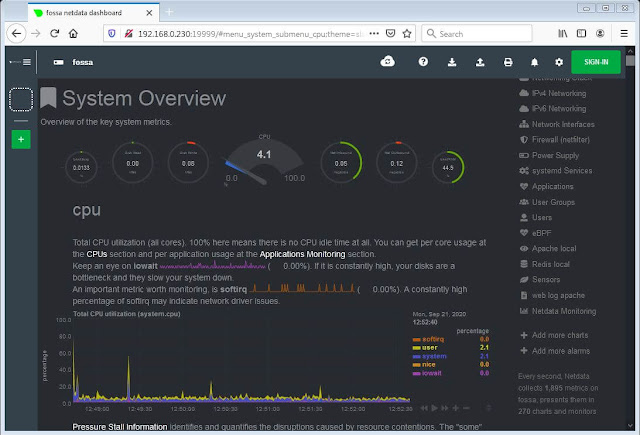
Selamat Anda sukses menginstall Netdata. Demikian kira-kira artikel Cara Install Netdata di Ubuntu Server 20.04 ini saya buat. Semoga bermafaat untuk kita semua. Silahkan Share Jika sobat merasa postingan ini bermanfaat. Sekian & Terimakasih Salam.
Artikel Selanjutnya : Cara Install LAMP di Ubuntu Server 20.04

Posting Komentar untuk "Cara Install Netdata di Ubuntu Server 20.04"